เพิ่มปุ่มดาวน์โหลดใน Firefox 57 Quantum
ดังที่คุณทราบ Firefox 57 มาพร้อมกับอินเทอร์เฟซผู้ใช้ใหม่ที่เรียกว่า "โฟตอน" มีจุดมุ่งหมายเพื่อให้มีความทันสมัยและมีความทันสมัยมากขึ้น ซึ่งสอดคล้องกันในหลายแพลตฟอร์ม มันแทนที่ UI "Australis" ก่อนหน้านี้และนำเสนอเมนูใหม่ บานหน้าต่างการปรับแต่งและแท็บใหม่ที่ไม่มีมุมโค้งมน NS ดาวน์โหลด ปุ่มหายไปตามค่าเริ่มต้นบนแถบเครื่องมือ นี่คือวิธีการเพิ่ม
โฆษณา

Firefox 57 เป็นก้าวที่ยิ่งใหญ่สำหรับ Mozilla เบราว์เซอร์มาพร้อมกับอินเทอร์เฟซผู้ใช้ใหม่ ชื่อรหัส "โฟตอน" และมีเอ็นจิ้นใหม่ "ควอนตัม" เป็นเรื่องยากสำหรับนักพัฒนา เนื่องจากในรุ่นนี้ เบราว์เซอร์จะเลิกรองรับโปรแกรมเสริมที่ใช้ XUL โดยสิ้นเชิง! ส่วนเสริมแบบคลาสสิกทั้งหมดเลิกใช้แล้วและเข้ากันไม่ได้ และมีเพียงไม่กี่รายการเท่านั้นที่ย้ายไปยัง WebExtensions API ใหม่ ส่วนเสริมดั้งเดิมบางตัวมีการแทนที่หรือทางเลือกที่ทันสมัย น่าเสียดายที่มีส่วนเสริมที่มีประโยชน์มากมายที่ไม่มีแอนะล็อกที่ทันสมัย
เอ็นจิ้นควอนตัมนั้นเกี่ยวกับการเรนเดอร์และประมวลผลหน้าคู่ขนาน มันถูกสร้างขึ้นด้วยสถาปัตยกรรมหลายกระบวนการสำหรับการประมวลผลทั้ง CSS และ HTML ซึ่งทำให้เชื่อถือได้และรวดเร็วยิ่งขึ้น
หากคุณได้ติดตั้ง Firefox 57 คุณอาจสนใจที่จะเพิ่ม ดาวน์โหลด ไปที่แถบเครื่องมือถัดจากแถบที่อยู่ นี่คือวิธีการ
วิธีเพิ่มปุ่มดาวน์โหลดใน Firefox 57 Quantumให้ทำดังต่อไปนี้
- คลิกที่ปุ่มเมนูแฮมเบอร์เกอร์ (ปุ่มสุดท้ายทางด้านขวาในแถบเครื่องมือ)

- เมนูหลักจะปรากฏขึ้น คลิกที่ ปรับแต่ง.
- โหมดปรับแต่งจะเปิดใช้งาน NS ดาวน์โหลด ปุ่มจะปรากฏให้เห็น

- ขณะที่อยู่ในโหมดปรับแต่ง ให้คลิกที่ ดาวน์โหลด ปุ่ม. แผงขนาดเล็กที่มีช่องกาเครื่องหมาย "ซ่อนอัตโนมัติ" จะปรากฏขึ้น
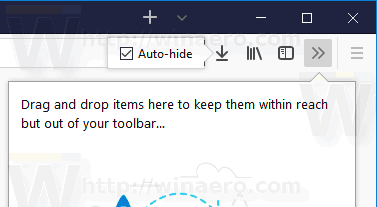
- ยกเลิกการเลือกช่องทำเครื่องหมาย "ซ่อนอัตโนมัติ" เพื่อสร้าง ดาวน์โหลด ปุ่มมองเห็นได้ถาวร
- คลิก "เสร็จสิ้น" เพื่อสร้างโหมดปรับแต่ง ปุ่มจะยังคงปรากฏให้เห็น

คุณสามารถซ่อนปุ่มได้ทุกเมื่อโดยเปิดใช้งานช่องทำเครื่องหมายในโหมดกำหนดเอง
แค่นั้นแหละ.


